En este apartado, te enseñaremos cómo desactivar la reproducción automática en Firefox.
Muchas páginas web incluyen en su plataforma contenidos variados, recurriendo al uso de archivos multimedia para llamar la atención de los visitantes y complementar los contenidos publicados.
Esto puede resultar en una ventaja para quien diseña el sitio web. Sin embargo, a muchos usuarios no les gusta tener que entrar a una página y que se escuche algún sonido que no hayan querido reproducir.
Ahora, tú mismo puedes evitar que esto suceda desactivando la reproducción automática en tu navegador Firefox.
Por defecto no está desactivado en la versión más reciente del navegador (66.0.3), así que tendrás que aplicar unos cambios desde el menú de configuraciones.
Pasos para desactivar la reproducción automática en Firefox
Abre Firefox e ingresa lo siguiente en la barra de direcciones:
about:config
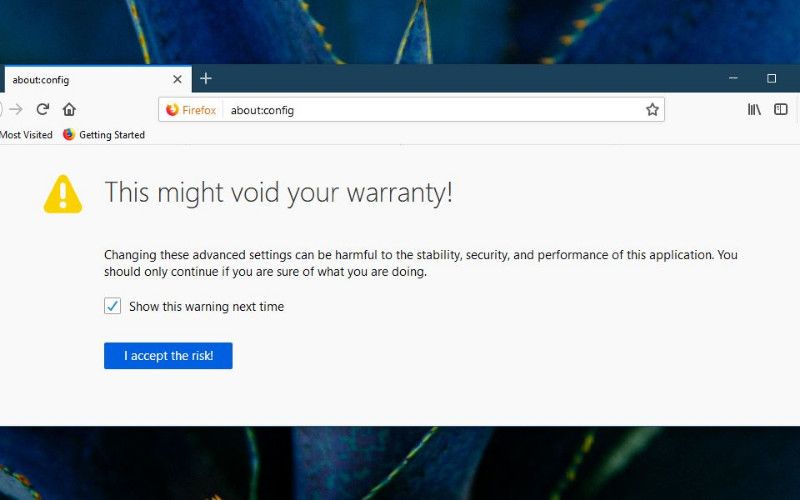
A continuación, se mostrará la página de configuraciones de Firefox, no sin antes mostrarte una advertencia que te informa de los riesgos de realizar cambios sin saber lo que haces. Acepta la advertencia para continuar.
Usa la barra de búsqueda en la parte superior para ingresar la siguiente opción:
media.autoplay.default
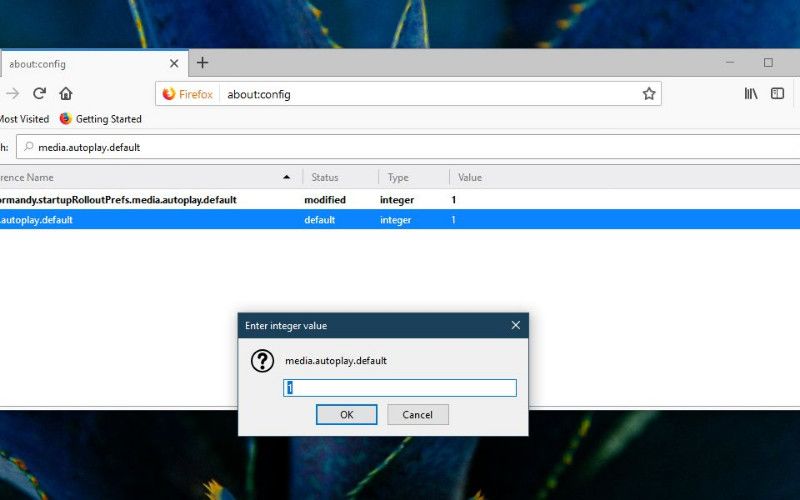
Hazle doble clic e ingresa “1” en la caja de texto que se muestra. Busca luego la siguiente opción en el buscador:
media.autoplay.enabled.user-gestures-needed
Cambia su valor como hiciste con la opción anterior, pero esta vez cambiala de “True” a “False”
Eso debería ser suficiente. Ahora procede ahora a reiniciar el navegador para que los cambios surtan efecto. La próxima vez que inicie, la reproducción automática estará deshabilitada.
Existe una opción en Firefox que permite desactivar la reproducción automática, que si está activada, es muy probable que el primer valor cambiado (media.autoplay.default) ya esté puesto en “1”. Esto funcionará para la mayoría de los videos, pero algunos requerirán que la segunda opción sea modificada para que sea totalmente eficaz.
Una ventaja de aplicar esta guía es que no tendrás que depender de una aplicación externa o extensión del navegador que haga el trabajo por ti. También te cuidas de instalar cualquier aplicación sospechosa que pueda traer algún troyano o gusano de internet que vulnere tu privacidad y seguridad en línea.
No solo no tendrás que asustarte por sonidos reproducidos en las páginas de pronto y sin tu autorización, sino que también obtendrás mayor rendimiento al acceder a las páginas web, ya que no tendrás que cargar contenidos innecesariamente, haciendo más fácil el navegar en internet.
¡Esperamos que te sea de utilidad!


hola seria buenoq ue dijeras cual es la extensión que ayuda a no reproducir videos gracias
Hola Miriam, qué tal?
Hay varias extensiones que bloquean la reproducción de videos en Firefox.
Video Blocker se especializa en bloquear vídeos de YouTube:
https://addons.mozilla.org/es/firefox/addon/video-blocker/
AdBlock Plus está pensada para evitar la reproducción de anuncios:
https://addons.mozilla.org/es/firefox/addon/adblock-plus/
Prueba con ellas a ver si alguna se aproxima a lo que estás buscando
Saludos!